Tutorial Blog
- Panduan membuat Blog di Blogspot
- Cara setting blog di blogger
- Cara Custom Domain di Blogger / blogspot
- Cara Mengganti Template di blogspot
- Cara memposting artikel
- buat Read more pada template klasik
- Cara membuat Text Area
- Cara membuat menu dropDown
- cara Upload foto
- Cara membuat Link(1)
- Cara membuat Link(2)
- Cara membuat marquee (text berjalan)
- Cara membuat efek Refresh
- Kode HTML tampil pada postingan
- Masalah posting artikel
- Simbol Yahoo! Emoticons
- Simbol Blogger Emoticons
- Cara Pasang jam
- Cara membuat banner animasi
- Cara membuat buku tamu
- HTML Tutorial
- Free Download
- Foto animasi
- Cara pasang Statistik & Tracker
- Perlunya IE dan FireFox
- Cara pasang musik
- Logo & Button
- Membuat Menu D Tree (menu mirip pada windows explorer)
- HTML Tutorial(2)
- Membuat Read more pada template baru
- User Online status
- Cara membuat blogroll Alternatif
- Cara pasang gambar
- Cara membuat Icon YM
- cara pasang Video
- Daftar Mybloglog
- Membuat Navigasi dengan CSS
- Template baru VS template Klasik
- Membuat Penggalan Artikel
- Membuat Link Untuk Download
- Menu Dropdown dengan JavaScript
- Menu Dropdown dengan JavaScript (2)
- Cara Membuat Favicon
- Pasang Recent Comments
- Text Berjalan di Bar menu
- Rotating banner
- Cara membuat kategori (label)
- Read more versi baru
- Pasang Link di New Blogger Template
- Cara Pasang Feed di Blog
- Pasang Banner di Header Blog
- Membuat Banner Bertaburan
- Tips Menghilangkan Border Image
- Cara membuat Navigasi Dengan Css (2)
- Mengatur Perataan Posting Artikel
- Tips Mengganti Background Blog
- Pasang Image pada judul Artikel
- Membuat link satu halaman
- Photo profile berbingkai
- Photo profile berbingkai
- Gambar berbingkai
- Image dalam kode marquee
- Pasang kode tuker link
- Cara daftar search engine
- Cepat terindeks di google
- Pasang Kalender
- Hilangkan garis bawah Link
- Ubah Warna Link
- Pelacak IP Address
- Pasang Jadwal Sholat
- Mengubah lebar kolom template
- Daftar Google Sitemap
- Daftar Feedburner
- Pasang Snaps Shots
- membuat navbar
- pasang label cloud
- Membuat tulisan bergaya koran
- horizontal dropdown menu
- membuat marquee text dalam gambar
- Marquee dengan Javascript
- Siapa yang pasang link ke blog kita
- Kotak komentar dengan haloscan
- Cara membuat daftar isi blog
- Cara menghilangkan Subcribe to
- Tips menambah kolom pada template baru
- Setting Widget Mybloglog
- membuat kursor animasi
- Download Mini Icon
- Menyisipkan Mini icon pada label
- Lebih jauh mengenai Read more
- Cara menghilangkan navbar Blogger
- Cara membuat frame iklan
- Cara mengganti warna sidebar pada template minima
- menyisipkan Icon pada View Profile
- Baca feed melalui Google Reader
- Cara Upload data ke Google Page Creator
- Cara membuat ONLINE BOOKMARK
- mengenal perintah Iframe
- Cara menampilakan karakter khusus
- tutorial software HTML Color V.1.4
- Cara pasang search engine di blog
- Membuat sidebar ada di kiri dan kanan
- Tutorial software scott box shot maker
- Menambah emoticons di shoutbox
- Tips membuat multi kolom
- Cara membuat tabel di blog
- Horizontal tab menu j
- Horiontal tab menu 10
- POp up generator
- Backup blog secara Online
- Atasi error widget harus unik
- Backup data dalam widget
- Pasang fasilitas print
- Trik mudah membuat Read more
- Pasang google talk di blog
- Pasang feed dalam kode marquee
- Pasang yahoo messenger (2)
- Pasang google talk di blog (2)
- Hilangkan angka dalam label
- Tips Search Engine Optimization (SEO)
- Pasang Game di blog
- Free CSS menu tabs 6
- Setor muka via gravatar
- membuat gambar thumbnail
- Read more sejajar dengan posting
- Pasang tombol digg
- Upload gambar ke yahoo geocities
- Pasang favicon
- Drop down menu sama lebar
- Drop down menu dengan CSS
- membuat daftar isi (2)
- Pasang widget post terbaru dan komentar terbaru
- pasang yahoo emoticon (2)
- install assteg emoticon ke post editor
- membuat background posting berbeda-beda
- Pasang iklan google adsense di bawah posting
- Pasang iklan kliksaya.com di bawah read more
- cara membagi dua kolom header
- Install Emoticon More-smilies Cosa aranda ke Editor Posting
- Buat Tulisan bergaya web 2.0 secara Online
- Ziddu – free file hosting
- Tutorial navigasi : Dynamic-FX Slide-In menu
- Free Logo Maker
- Cara Membuat Favicon (2)
- Atasi error copy paste kode wordpress
- fitur-fitur baru dari Blogger.com
- Setting komentar di bawah posting
- Kotak Komentar di bawah Posting
- membuat efek Photo Blur
- Mengubah Lebar Arsip Dropdown
- 162Cara mengcopy gambar di layar monitor
- menyimpan widget di bawah header
- Cara membuat elemen Persis di bawah header
- Mengatur Tampilan Judul Sidebar
- Google Docs : pasang data excel di blog
- Mengatur tampilan judul posting
- Widget baru mybloglog
- fitur baru blogger
- Membuat warna link berkedip
- Cara Modifikasi Kotak Komentar
- Revisi: Cara Modifikasi Kotak Komentar
- Alternatif Warna Kotak Komentar
- Memilah Milah Komentar
- Zoom Efek Dengan Script Fancy Zoom
- Cara membuat Contact form / Kontak Kami
- Elemen Halaman Mempunyai Fungsi Scroll
- Tips Menghilangkan Pesan Pencarian Blogger
- Membuat Read more Plus Judul Artikel
- Membuat Sidebar Dalam Kotak-Kotak Terpisah
- Free Template : Magazine Template 2
- Tanya Jawab seputar Template magazine 2
- Menghilangkan Icon Obeng dan Tang / Quick edit Blogger
- Tanya Jawab Seputar Template Magazine 1
- Pasang Skrip Alert Di Blog
- Pasang Google Toolbar
- Free Icon Untuk Blog Dan Website
- Asyik Ngeblog Bersama Windows Live Writer
- Tanya Jawab Seputar Windows Live Writer (WLW)
- Buat Kolom Diatas Kolom Posting Pada Magazine template 2
- Buat Kolom Dibawah Header Pada Magazine Template 2
- Blog Pertama Kang Rohman
- Free html dan PHP Editor
- Apa sih Alexa Rank atau Peringkat Alexa Itu?
- Tutorial Pasang Widget Alexa di Blog
- Tips Meningkatkan Alexa Rank
- Apa Sih Situs Social Bookmarking Network Itu?
- Solusi Mengatasi Kotak Komentar Yang bermasalah
- Tutorial Membuat Horizontal Navigasi
Mengganti Logo Blogger.com
Pernah lihat logo para blogger yang memakai logo sendiri (default logo blogger.com mirip huruf B)??? Lama-lama jadi pingin juga ganti logo pakai image buatan sendiri, jadi sekarang kubuat logo atau gambar dengan ukuran width : 20px dan height : 20px, simpan dengan format gif.Kemudian upload photo/gambar yang sudah diedit tadi ke situs penyimpan gambar. Supaya ga usah daftar lagi gunakan aja yang punya google, picasaweb.google.com tinggal masukkan ID Email dan sandi gmail.
Atau bisa juga disimpan di photobucket.com dan yang lainnya.
Copy / ambil kode link gambar yang sudah anda upload
(misal : https://blogger.googleusercontent.com/img/b/R29vZ2xl/AVvXsEjJy5_ZfEdcrFpaGRMz7P-D_CkQo1WblKTA_hRM9OppyLpu-gi3ZHkthmn50SFeyDjN8BfbCh_TbcTZ4ikNhzZhX0InbVcl-P9P5VBT3t0NPuG4jLDhEdpcB4t-tkB-TSHfGqVDWKacXto/s800/bendera%20indonesia.gif )
Cari kode html berikut di template blog anda :
 6. Selanjutnya muncul tampilan seperti di bawah, klik next
6. Selanjutnya muncul tampilan seperti di bawah, klik next  7. klik Install Now
7. klik Install Now  8. Beri tanda cek dann klik next
8. Beri tanda cek dann klik next  9. Karena kita sedang melakukan clean install maka pilih yang Custom (advanced)
9. Karena kita sedang melakukan clean install maka pilih yang Custom (advanced)  10. Pilih partisi yang akan dipakai untuk menginstal windows seven (7), contoh di bawah hardisk belum di bagi2 kedalam beberapa partisi, jika ingin membagi kedalam beberapa partisi sebelum proses instalasi pilih Drive options (advanced) disitu kita bisa membuat, menghapus dan meresize partisi. tapi dari pada bingun untuk yang pertama kali instalasi windows mending langsung pilih next saja, toh pembagian partisi bisa dilakukan setelah proses instalasi selesai.
10. Pilih partisi yang akan dipakai untuk menginstal windows seven (7), contoh di bawah hardisk belum di bagi2 kedalam beberapa partisi, jika ingin membagi kedalam beberapa partisi sebelum proses instalasi pilih Drive options (advanced) disitu kita bisa membuat, menghapus dan meresize partisi. tapi dari pada bingun untuk yang pertama kali instalasi windows mending langsung pilih next saja, toh pembagian partisi bisa dilakukan setelah proses instalasi selesai.  11. Proses instalasi dimulai….. proses instalasi ini memakan waktu yang cukup lama..
11. Proses instalasi dimulai….. proses instalasi ini memakan waktu yang cukup lama..  12. Setelah proses di atas selese komputer akan otomatis restart sendiri. kumudian muncul seperti dibawah
12. Setelah proses di atas selese komputer akan otomatis restart sendiri. kumudian muncul seperti dibawah  13. Ketikkan nama user dan nama computer anda
13. Ketikkan nama user dan nama computer anda  14. Kemudian isikan password untuk keamanan komputer anda. Jika tidak isi komputer anda tidak ada passwordnya.
14. Kemudian isikan password untuk keamanan komputer anda. Jika tidak isi komputer anda tidak ada passwordnya.  15. Masukkan Windows Product key yang sudah dicatat di awal tadi, jika tidak ada anda mendapat masa trial windows 7 selama 30 hari
15. Masukkan Windows Product key yang sudah dicatat di awal tadi, jika tidak ada anda mendapat masa trial windows 7 selama 30 hari  16. Selanjutnya setingan apakah windows akan otomatis meng update atau tidak
16. Selanjutnya setingan apakah windows akan otomatis meng update atau tidak  17. Kemudian setingan time zone
17. Kemudian setingan time zone  18. selesai..
18. selesai..  Sekian dulu cara menginstall windows seven 7 plus gambar. Selamat mencoba….
Sekian dulu cara menginstall windows seven 7 plus gambar. Selamat mencoba….
Tips menambah ram dengan flashdisk
Spesifikasi yang tinggi pada PC desktop maupun Notebook kita jika tidak diimbangi dengan yang namanya RAM, maka sama saja kinerjanya juga kurang optimal. Seperti halnya website ataupun blog kita, PC maupun laptop perlu juga dioptimasi. Meskipun saya juga masih belum tahu bagaimana cara optimasi blog agar search engine friendly, tapi setidaknya saya belajar selangkah demi selangkah. Lalu bagaimana cara optimasi PC atau notebook kita? Selain spesifikasi yang tinggi diperlukan juga ram yang besar pula. Jika kita mampu, tentu saja tidak akan menjadi masalah untuk mendapatkan PC berspesifikasi tinggi sekaligus dengan ram yang besar, namun bagi yang pas-pasan (seperti saya) atau sudah terlanjur membeli PC atau laptop dengan ram minim ternyata ada cara untuk bisa mengakalinya, namun bukan berarti tidak mengeluarkan dana sama sekali. Untuk bisa menambah kapasitas ram diperlukan ruang untuk cache memory, nah untuk itu kita memerlukan sebuah flash disk.. mengubah virtual memory yang ada pada properties My Computer. Langkah-langkahnya cara menambah RAM dengan flashdisk : 1. Pasangkan flashdisk ke computer 2. Klik kanan pada My Computer lalu pilih Properties 3. Klik tab Advanced, lalu klik tombol Settings pada kotak Performance 4. Pada jendela yang muncul, klik tab Advanced 5. lalu klik tombol Change pada kotak Virtual memory 6. Pilih drive C, kemudian pilih No paging file. Jika sudah lanjutkan dengan mengklik tombol Set 7. Pilih drive 'flashdisk' anda (misalkan drive F), biasanya diberi nama Removable disk jika anda belum memberi nama pada flashdisk tersebut. 8. Setelah itu pilih System managed size dan dilanjutkan dengan mengklik tombol Set 9. Perhatikan pada kotak Total paging file size for All drives. Nilai Recommended nya jangan melebihi kapasitas flashdisk Jika memang lebih maka anda bisa memasukkan 'nilai total' dari kapasitas flashdisk. Caranya klik pilihan Custom Size lalu pada Initial Size dan Maximum Size diisi dengan nilai total dari kapasitas flashdisk. Anda harus menyisakan 5 - 6 Mb. Ini merupakan persyaratan dari Windows XP itu sendiri. Jika sudah, 10. klik tombol Set 11. Klik OK lalu Restart komputer Selamat mencoba, semoga bermanfaat ...
 3. Second-Level Domains Second-level domains dapat berisi host dan domain lain, yang disebut dengan subdomain. Untuk contoh: Domain Bujangan, bujangan.com terdapat komputer (host) seperti server1.bujangan.com dan subdomain training.bujangan.com. Subdomain training.bujangan.com juga terdapat komputer (host) seperti client1.training.bujangan.com. 4. Host Names Domain name yang digunakan dengan host name akan menciptakan fully qualified domain name (FQDN) untuk setiap komputer. Sebagai contoh, jika terdapat fileserver1.detik.com, dimana fileserver1 adalah host name dan detik.com adalah domain name. Bagaimana DNS Bekerja Fungsi dari DNS adalah menerjemahkan nama komputer ke IP address (memetakan). Client DNS disebut dengan resolvers dan DNS server disebut dengan name servers. Resolvers atau client mengirimkan permintaan ke name server berupa queries. Name server akan memproses dengan cara mencek ke local database DNS, menghubungi name server lainnya atau akan mengirimkan message failure jika ternyata permintaan dari client tidak ditemukan. Proses tersebut disebut dengan Forward Lookup Query, yaitu permintaan dari client dengan cara memetakan nama komputer (host) ke IP address.
3. Second-Level Domains Second-level domains dapat berisi host dan domain lain, yang disebut dengan subdomain. Untuk contoh: Domain Bujangan, bujangan.com terdapat komputer (host) seperti server1.bujangan.com dan subdomain training.bujangan.com. Subdomain training.bujangan.com juga terdapat komputer (host) seperti client1.training.bujangan.com. 4. Host Names Domain name yang digunakan dengan host name akan menciptakan fully qualified domain name (FQDN) untuk setiap komputer. Sebagai contoh, jika terdapat fileserver1.detik.com, dimana fileserver1 adalah host name dan detik.com adalah domain name. Bagaimana DNS Bekerja Fungsi dari DNS adalah menerjemahkan nama komputer ke IP address (memetakan). Client DNS disebut dengan resolvers dan DNS server disebut dengan name servers. Resolvers atau client mengirimkan permintaan ke name server berupa queries. Name server akan memproses dengan cara mencek ke local database DNS, menghubungi name server lainnya atau akan mengirimkan message failure jika ternyata permintaan dari client tidak ditemukan. Proses tersebut disebut dengan Forward Lookup Query, yaitu permintaan dari client dengan cara memetakan nama komputer (host) ke IP address. 

Apa aja yang harus di persiapkan ?
1. USB Flash Disk 1 GB, lebih dari 1 GB Recomended
2. CD Windows XP ( Terserah mau yang home, atau profesional edition )
3. USB Multiboot – Download here
Terus gmana selanjutnya ?
Sabar… sebelumnya BERDOA DULU SUPAYA SEMUA SESUAI RENCANA
Udah di download belum USB Multibootnya, kalo udah kita lanjut
1. Extract USB Multiboot yang barusan km download
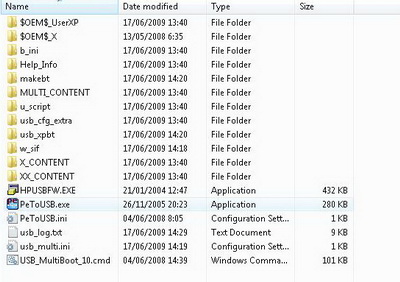
2. Klik USB_MultiBoot_10.cmd
3. Pilih/ tekan enter ketika window/ jendela cmd pertama keluar

4. Setelah kamu enter, maka akan ada pilihan untuk format usb menggunakan 2 option, pilih yang H, coba liat gambar dibawah ini

5. Seterusnya akan muncul window HP USB Storage Format Tool. Pilih NTFS Mode, sekali lagi NTFS dan centang Quick Format, lalu Start
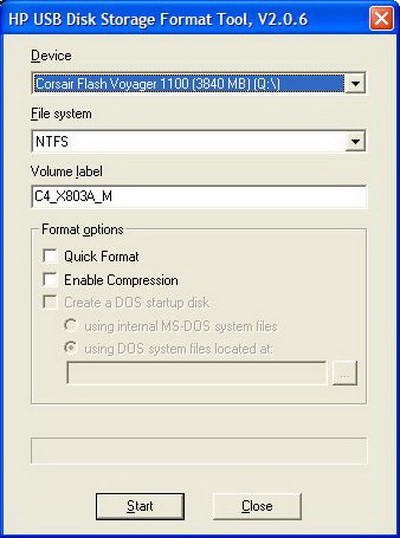
6. Setelah selesai format, close HP USB Storage Format Tool
7. Lalu akan muncul window USB Multiboot tadi, tetapi yang keluar adalah menu.
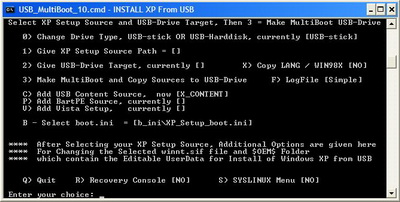
8. Pilih no 1 dan tekan enter. Menu 1 ini sendiri adalah untuk memberitahukan lokasi source windows xp, bisa dari cd original atau lainnya.
9. Apabila source windows xp yang kamu berikan benar, maka selanjutnya akan muncul window Unattended Install seperti yang dibawah ini, Lalu pilih NO, maka akan diminta mengisi UserXP, Serial Number, Nama Komputer, password dan lainnya
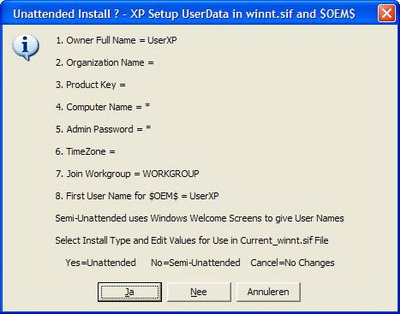
10. Setelah itu selasai, otomatis akan kembali ke Menu 7 di atas, lalu pilih no 2 dan tekan enter untuk menentukan Source USB Flash disk yang kamu punya
11. Setelah menenetukan Source USB Flash disk, pilih nomer 3 dan tekan enter untuk memulai mengcopy instalasi Windows XP ke USB
12. Di waktu proses copy akan keluar windows seperti di bawah ini, pilih YES
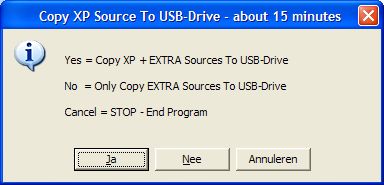
13. Proses copy setidaknya membutuhkan lebih kurang 15 menit, tergantung kecepatan USB km, dan setelah selesai pada window terakhir pilih NO
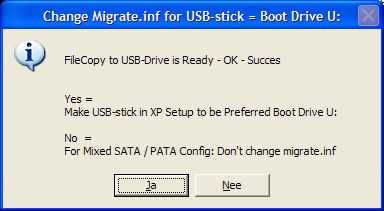
14. Nah jadi deh, USB kamu sudah bisa di gunakan untuk melakukan install ulang windows XP.
Kalo udah selesai bagaimana cara install nya ?
Kamu harus setting bios komputer/ netbook kamu untuk membuat booting pertama kali ke USB, biasanya sih CD Room. Selanjutnya ketika booting pertama kali dengan USB Flash disk, akan terdapat 2 option. Kamu pilih no 1 ( BEGIN TXT MODE SETUP WINDOWS XP ), karena kalau option yang no 2 untuk recovery. Selanjutnya install layaknya memakai cd room
selamat mencoba...!!
Pengertian dan Penjelasan DNS (Domain Name Server)
sejarah DNS Sebelum dipergunakannya DNS, jaringan komputer menggunakan HOSTS files yang berisi informasi dari nama komputer dan IP address-nya. Di Internet, file ini dikelola secara terpusat dan di setiap lokasi harus di copy versi terbaru dari HOSTS files, dari sini bisa dibayangkan betapa repotnya jika ada penambahan 1 komputer di jaringan, maka kita harus copy versi terbaru file ini ke setiap lokasi. Dengan makin meluasnya jaringan internet, hal ini makin merepotkan, akhirnya dibuatkan sebuah solusi dimana DNS di desain menggantikan fungsi HOSTS files, dengan kelebihan unlimited database size, dan performace yang baik. DNS adalah sebuah aplikasi services di Internet yang menerjemahkan sebuah domain name ke IP address. Sebagai contoh, www untuk penggunaan di Internet, lalu diketikan nama domain, misalnya: yahoo.com maka akan di petakan ke sebuah IP mis 202.68.0.134. Jadi DNS dapat di analogikan pada pemakaian buku telepon, dimana orang yang kita kenal berdasarkan nama untuk menghubunginya kita harus memutar nomor telepon di pesawat telepon. Sama persis, host computer mengirimkan queries berupa nama komputer dan domain name server ke DNS, lalu oleh DNS dipetakan ke IP address.
Domain Name System (DNS) Domain Name System (DNS) adalah distribute database system yang digunakan untuk pencarian nama komputer (name resolution) di jaringan yang mengunakan TCP/IP (Transmission Control Protocol/Internet Protocol). DNS biasa digunakan pada aplikasi yang terhubung ke Internet seperti web browser atau e-mail, dimana DNS membantu memetakan host name sebuah komputer ke IP address. Selain digunakan di Internet, DNS juga dapat di implementasikan ke private network atau intranet dimana DNS memiliki keunggulan seperti:
- Mudah, DNS sangat mudah karena user tidak lagi direpotkan untuk mengingat IP address sebuah komputer cukup host name (nama Komputer).
- Konsisten, IP address sebuah komputer bisa berubah tapi host name tidak berubah.
- Simple, user hanya menggunakan satu nama domain untuk mencari baik di Internet maupun di Intranet.
Struktur DNS Domain Name Space merupakan sebuah hirarki pengelompokan domain berdasarkan nama, yang terbagi menjadi beberapa bagian diantaranya:
1. Root-Level Domains Domain ditentukan berdasarkan tingkatan kemampuan yang ada di struktur hirarki yang disebut dengan level. Level paling atas di hirarki disebut dengan root domain. Root domain di ekspresikan berdasarkan periode dimana lambang untuk root domain adalah (“.”). 2. Top-Level Domains Pada bagian dibawah ini adalah contoh dari top-level domains: a) com Organisasi Komersial b) edu Institusi pendidikan atau universitas c) org Organisasi non-profit d) net Networks (backbone Internet) e) gov Organisasi pemerintah non militer f) mil Organisasi pemerintah militer g) num No telpon h) arpa Reverse DNS i) xx dua-huruf untuk kode Negara (id:indonesia.my:malaysia,au:australia) Top-level domains dapat berisi second-level domains dan hosts. 

a) Resolvers mengirimkan queries ke name server b) Name server mencek ke local database, atau menghubungi name server lainnya, jika ditemukan akan diberitahukan ke resolvers jika tidak akan mengirimkan failure message c) Resolvers menghubungi host yang dituju dengan menggunakan IP address yang diberikan name server
Pengertian beberapa bagian dari nama domain
Sebuah nama domain biasanya terdiri dari dua bagian atau lebih (secara teknis disebut label), dipisahkan dengan titik.- Label paling kanan menyatakan top-level domain - domain tingkat atas/tinggi (misalkan, alamat www.wikipedia.org memiliki top-level domain org).
- Setiap label di sebelah kirinya menyatakan sebuah sub-divisi atau subdomain dari domain yang lebih tinggi. Catatan: "subdomain" menyatakan ketergantungan relatif, bukan absolut. Contoh: wikipedia.org merupakan subdomain dari domain org, dan id.wikipedia.org dapat membentuk subdomain dari domain wikipedia.org (pada prakteknya, id.wikipedia.org sesungguhnya mewakili sebuah nama host - lihat dibawah). Secara teori, pembagian seperti ini dapat mencapai kedalaman 127 level, dan setiap label dapat terbentuk sampai dengan 63 karakter, selama total nama domain tidak melebihi panjang 255 karakter. Tetapi secara praktek, beberapa pendaftar nama domain (domain name registry) memiliki batas yang lebih sedikit.
- Terakhir, bagian paling kiri dari bagian nama domain (biasanya) menyatakan nama host. Sisa dari nama domain menyatakan cara untuk membangun jalur logis untuk informasi yang dibutuhkan; nama host adalah tujuan sebenarnya dari nama sistem yang dicari alamat IP-nya. Contoh: nama domain www.wikipedia.org memiliki nama host "www".
| Domain kelas-atas Generiks | ||
|---|---|---|
| Tidak bersponsor | .biz .com .edu .gov .info .int .mil .name .net .org | |
| Bersponsor | .aero .cat .coop .jobs .mobi .museum .pro .tel .travel | |
| Infrastruktur | .arpa .root | |
| Startup phase | .asia | |
| Diusulkan | .berlin .bzh .cym .gal .geo .kid .kids .mail .nyc .post .sco .web .xxx | |
| Dihapus | .nato | |
| Dipesan | .example .invalid .localhost .test | |
| Pseudo-domain | .bitnet .csnet .ip .local .onion .uucp | |
A
- .ac – Pulau Ascension *
- .ad – Andorra
- .ae – Uni Emirat Arab
- .af – Afganistan
- .ag – Antigua dan Barbuda *
- .ai – Anguilla
- .al – Albania
- .am – Armenia *
- .an – Antillen Belanda
- .ao – Angola
- .aq – Antartika
- .ar – Argentina
- .as – Samoa Amerika *
- .at – Austria *
- .au – Australia
- .aw – Aruba
- .ax – Åland
- .az – Azerbaijan
B
- .ba – Bosnia Herzegovina
- .bb – Barbados
- .bd – Bangladesh
- .be – Belgia *
- .bf – Burkina Faso
- .bg – Bulgaria
- .bh – Bahrain
- .bi – Burundi *
- .bj – Benin
- .bm – Bermuda
- .bn – Brunei Darussalam
- .bo – Bolivia *
- .br – Brasil *
- .bs – Bahama *
- .bt – Bhutan
- .bv – Pulau Bouvet (tidak dipakai dan tidak terdaftar)
- .bw – Botswana
- .by – Belarus
- .bz – Belize *
C
- .ca – Kanada
- .cc – Pulau Cocos *
- .cd – Republik Demokratik Kongo (dulunya .zr – Zaire) *
- .cf – Republik Afrika Tengah
- .cg – Republik Kongo *
- .ch – Swiss *
- .ci – Côte d'Ivoire (Pantai Gading)
- .ck – Kepulauan Cook *
- .cl – Chili
- .cm – Kamerun
- .cn – Republik Rakyat Tiongkok *
- .co – Kolombia
- .cr – Kosta Rika
- .cs – Serbia dan Montenegro (dulunya .yu – Yugoslavia; Catatan: pada tanggal 3 Juni, 2006, Montenegro mendeklarasikan kemerdekaannya, sehingga domain ini tidak dipakai lagi.) (kode domain .cs tidak dipakai, tidak ada DNS) (kode domain .cs dulunya dipakai untuk Cekoslowakia)
- .cu – Kuba
- .cv – Tanjung Verde
- .cx – Pulau Natal *
- .cy – Siprus
- .cz – Republik Ceko
D
- .de – Jerman
- .dj – Djibouti *
- .dk – Denmark *
- .dm – Dominika
- .do – Republik Dominika
- .dz – Aljazair (Algeria)
E
- .ec – Ekuador
- .ee – Estonia
- .eg – Mesir
- .eh – Sahara Barat (tidak dipakai; tidak ada DNS)
- .er – Eritrea
- .es – Spanyol *
- .et – Ethiopia
- .eu – Uni Eropa (kode domain yang "dikhususkan" oleh ISO 3166-1)
F
- .fi – Finlandia
- .fj – Fiji *
- .fk – Kepulauan Falkland
- .fm – Federasi Mikronesia *
- .fo – Kepulauan Faroe
- .fr – Perancis
G
- .ga – Gabon
- .gb – Britania Raya (Reserved domain by IANA; deprecated – see .uk)
- .gd – Grenada
- .ge – Georgia
- .gf – Guyana Perancis
- .gg – Guernsey
- .gh – Ghana
- .gi – Gibraltar
- .gl – Greenland *
- .gm – Gambia
- .gn – Guinea
- .gp – Guadeloupe
- .gq – Guinea Khatulistiwa
- .gr – Yunani *
- .gs – Georgia Selatan dan Kepulauan Sandwich Selatan *
- .gt – Guatemala
- .gu – Guam
- .gw – Guinea Bissau
- .gy – Guyana
H
- .hk – Hong Kong *
- .hm – Pulau Heard dan Kepulauan McDonald *
- .hn – Honduras *
- .hr – Kroasia
- .ht – Haiti
- .hu – Hongaria *
I
- .id – Indonesia
- .ie – Republik Irlandia
- .il – Israel *
- .im – Pulau Man *
- .in – India *
- .io – Teritorial Britania di Samudra Hindia *
- .iq – Irak
- .ir – Iran *
- .is – Islandia
- .it – Italia
J
K
- .ke – Kenya
- .kg – Kirgizstan
- .kh – Kamboja
- .ki – Kiribati
- .km – Komoro
- .kn – Saint Kitts dan Nevis
- .kp – Korea Utara (tidak dipakai; tidak ada DNS)
- .kr – Korea Selatan
- .kw – Kuwait
- .ky – Kepulauan Cayman
- .kz – Kazakhstan *
L
- .la – Laos *
- .lb – Lebanon
- .lc – Saint Lucia
- .li – Liechtenstein *
- .lk – Sri Lanka
- .lr – Liberia
- .ls – Lesotho
- .lt – Lituania
- .lu – Luxemburg
- .lv – Latvia *
- .ly – Libya *
M
- .ma – Maroko
- .mc – Monako
- .md – Moldova *
- .me – Montenegro
- .mg – Madagaskar
- .mh – Kepulauan Marshall
- .mk – Republik Makedonia
- .ml – Mali
- .mm – Myanmar
- .mn – Mongolia *
- .mo – Makau
- .mp – Kepulauan Mariana Utara *
- .mq – Martinique
- .mr – Mauritania
- .ms – Montserrat *
- .mt – Malta
- .mu – Mauritius *
- .mv – Maladewa
- .mw – Malawi *
- .mx – Meksiko *
- .my – Malaysia
- .mz – Mozambik
N
- .na – Namibia *
- .nc – Kaledonia Baru
- .ne – Niger
- .nf – Pulau Norfolk *
- .ng – Nigeria
- .ni – Nikaragua
- .nl – Belanda * (ccTLD terdaftar pertama)
- .no – Norwegia
- .np – Nepal
- .nr – Nauru *
- .nu – Niue *
- .nz – Selandia Baru *
O
P
- .pa – Panama
- .pe – Peru
- .pf – Polinesia Perancis
- .pg – Papua Nugini
- .ph – Filipina *
- .pk – Pakistan *
- .pl – Polandia *
- .pm – Saint-Pierre dan Miquelon
- .pn – Kepulauan Pitcairn *
- .pr – Puerto Riko *
- .ps – Otoritas Nasional Palestina *
- .pt – Portugal *
- .pw – Palau
- .py – Paraguay
Q
R
S
- .sa – Arab Saudi
- .sb – Kepulauan Solomon *
- .sc – Seychelles *
- .sd – Sudan
- .se – Swedia *
- .sg – Singapura
- .sh – Saint Helena *
- .si – Slovenia
- .sj – Svalbard dan Jan Mayen (tidak dipakai; tidak terdaftar)
- .sk – Slowakia
- .sl – Sierra Leone
- .sm – San Marino *
- .sn – Senegal
- .so – Somalia *
- .sr – Suriname *
- .st – Sao Tome dan Principe *
- .su – Uni Soviet (terdepresiasi; digantikan; kode domain "dipakai untuk pergantian" oleh ISO 3166-1)
- .sv – El Salvador
- .sy – Suriah *
- .sz – Swaziland *
T
- .tc – Kepulauan Turks dan Caicos
- .td – Chad
- .tf – Teritorial Perancis Selatan
- .tg – Togo *
- .th – Thailand
- .tj – Tajikistan *
- .tk – Tokelau *
- .tl – Timor Leste (dulunya .tp) *
- .tm – Turkmenistan *
- .tn – Tunisia
- .to – Tonga *
- .tp – Timor Timur (terdepresiasi – gunakan .tl; kode domain "dipakai untuk pergantian" oleh ISO 3166-1)
- .tr – Turki
- .tt – Trinidad dan Tobago *
- .tv – Tuvalu *
- .tw – Republik China (Taiwan) *
- .tz – Tanzania
U
- .ua – Ukraina
- .ug – Uganda *
- .uk – Inggris (kode domain yang "dikhususkan" oleh ISO 3166-1) (lihat pula .gb)
- .us – Amerika Serikat *
- .uy – Uruguay
- .uz – Uzbekistan
V
- .va – Vatikan
- .vc – Saint Vincent dan Grenadines *
- .ve – Venezuela
- .vg – Kepulauan Virgin Britania Raya *
- .vi – Kepulauan Virgin Amerika Serikat
- .vn – Vietnam
- .vu – Vanuatu *
W
- .wf – Wallis dan Futuna
- .ws – Samoa (dulunya Samoa Barat) *
Y
- .ye – Yaman
- .yt – Mayotte
- .yu – Yugoslavia (kemudian berganti nama menjadi Serbia dan Montenegro)
-
- (kode domain secara resmi digantikan oleh .cs (lihat di atas) namun tetap dipakai; kode domain "dipakai untuk pergantian" oleh ISO 3166-1)
Z
Instal Windows XP Menggunakan USB Flash disk
Mungkin saya rasa menginstall windows xp tak terlalu sulit bagi orang biasa. Tapi akan merasa sulit apabila menginstall ulangnya tanpa menggunakan CD room. Seperti yang kita ketahui netbook seperti acer, atau netbook sejenisnya tidak mempunyai CD room. Tentu saja ini sangat menyusahkan untuk menginstall ulang. Tapi tidak perlu khawatir, karena kamu bisa menginstall windows xp tanpa menggunakan cd room, kamu bisa menggunakan sebuah USB Flash disk minimal berkapasitas 1 GB tapi kalo mau emang lancar dan nantinya windows yang di install tidak ada masalah baiknya menggunakan yang berkapasitas lebih dari 1 gb. Apakah hanya dengan USB ini saja ? tentu tidak… berikut tutornyaApa aja yang harus di persiapkan ?
1. USB Flash Disk 1 GB, lebih dari 1 GB Recomended
2. CD Windows XP ( Terserah mau yang home, atau profesional edition )
3. USB Multiboot – Download here
Terus gmana selanjutnya ?
Sabar… sebelumnya BERDOA DULU SUPAYA SEMUA SESUAI RENCANA
Udah di download belum USB Multibootnya, kalo udah kita lanjut
1. Extract USB Multiboot yang barusan km download
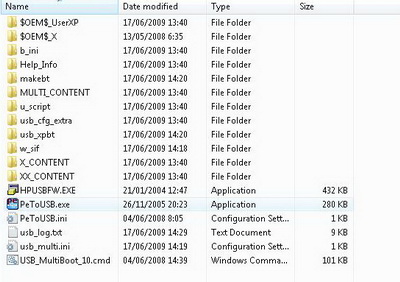
2. Klik USB_MultiBoot_10.cmd
3. Pilih/ tekan enter ketika window/ jendela cmd pertama keluar

4. Setelah kamu enter, maka akan ada pilihan untuk format usb menggunakan 2 option, pilih yang H, coba liat gambar dibawah ini

5. Seterusnya akan muncul window HP USB Storage Format Tool. Pilih NTFS Mode, sekali lagi NTFS dan centang Quick Format, lalu Start
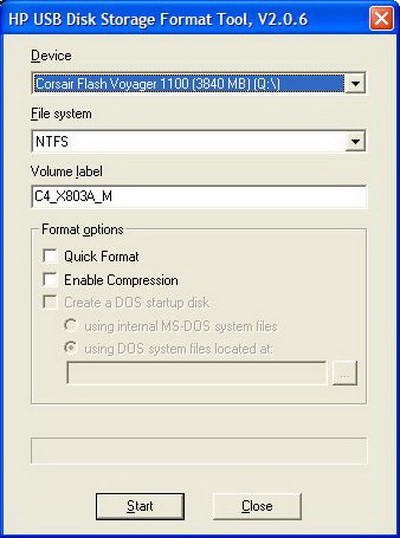
6. Setelah selesai format, close HP USB Storage Format Tool
7. Lalu akan muncul window USB Multiboot tadi, tetapi yang keluar adalah menu.
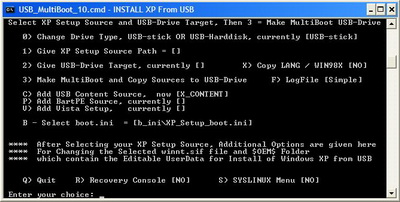
8. Pilih no 1 dan tekan enter. Menu 1 ini sendiri adalah untuk memberitahukan lokasi source windows xp, bisa dari cd original atau lainnya.
9. Apabila source windows xp yang kamu berikan benar, maka selanjutnya akan muncul window Unattended Install seperti yang dibawah ini, Lalu pilih NO, maka akan diminta mengisi UserXP, Serial Number, Nama Komputer, password dan lainnya
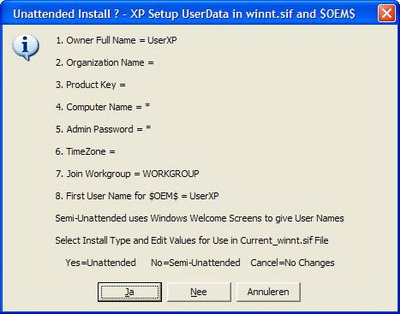
10. Setelah itu selasai, otomatis akan kembali ke Menu 7 di atas, lalu pilih no 2 dan tekan enter untuk menentukan Source USB Flash disk yang kamu punya
11. Setelah menenetukan Source USB Flash disk, pilih nomer 3 dan tekan enter untuk memulai mengcopy instalasi Windows XP ke USB
12. Di waktu proses copy akan keluar windows seperti di bawah ini, pilih YES
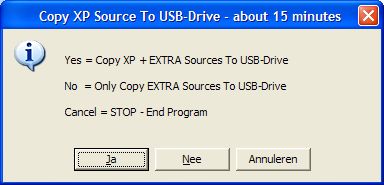
13. Proses copy setidaknya membutuhkan lebih kurang 15 menit, tergantung kecepatan USB km, dan setelah selesai pada window terakhir pilih NO
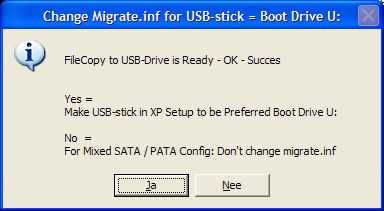
14. Nah jadi deh, USB kamu sudah bisa di gunakan untuk melakukan install ulang windows XP.
Kalo udah selesai bagaimana cara install nya ?
Kamu harus setting bios komputer/ netbook kamu untuk membuat booting pertama kali ke USB, biasanya sih CD Room. Selanjutnya ketika booting pertama kali dengan USB Flash disk, akan terdapat 2 option. Kamu pilih no 1 ( BEGIN TXT MODE SETUP WINDOWS XP ), karena kalau option yang no 2 untuk recovery. Selanjutnya install layaknya memakai cd room
selamat mencoba...!!
Tips Mempercepat Mozilla Firefox Anda Saat Browsing
Firefox.. salah satu browser open source yang paling yahud saat ini menurut saya. bahkan melebihi Internet Explorer bagi saya. Nah.. saya akan memberikan sedikit trik mengenai cara mempercepat Firefox anda dalam browsing di internet dengan seidikit tweak..
Warning : Saya tidak menyarankan untuk melakukan tweaking firefox anda. Tweaking ini sendiri dikeluarkan oleh pengembang firefox jadi bukan sembarang tweaking, namun resiko ditanggung sendiri karena setelah tweaking tidak ada opsi untuk mengembalikan settingan default firefox anda.
1. Untuk mempercepat browsing :
- Ctrl+Enter, ini untuk membuka domain yang menggunakan .com. caranya adalah ketikkan nama domain kemudian klik ctrl+enter. contohnya, anda ingin membuka “www.yahoo.com” jadi ketiklah “yahoo” kemudian klik ctrl+enter
- Shift+Enter, ini untuk membuka domain yang menggunakan .net. caranya adalah ketikkan nama domain kemudian klik ctrl+enter. contohnya, anda ingin membuka “www.telkom.net” jadi ketiklah “telkom” kemudian klik shif+enter
- Ctrl+Shift+Enter, ini untuk membuka domain yang menggunakan .org. caranya adalah ketikkan nama domain kemudian klik ctrl+enter. contohnya, anda ingin membuka “www.dikti.org” jadi ketiklah “dikti” kemudian klik Ctrl+Shift+Enter
- Ketik “about:config” di firefox anda kemudian enter
- Maka akan keluar sebuah settingan untuk tweaking firefox
- Untuk merubahnya, klik 2 kali dan masukkan data perubahannya
- Jika data dibawah tidak terdapat dalam settingan default firefox, klik kanan pilih New. Untuk data berupa angka, pilih Integer, untuk true/false pilih Boolean.
- Set “network.http.pipelining : true”
- Set “network.http.proxy.pipelining : true”
- Set “network.http.pipelining.maxrequests : 64″
- Set “nglayout.initialpaint.delay : 0″
- Set “network.http.max-connections : 64″
- Set “network.http.max-connections-per-server : 21″
- Set “network.http.max-persistent-connections-per-server : 8″
- Set “network.http.pipelining : true”
- Set “network.http.pipelining.maxrequests : 100″
- Set “network.http.proxy.pipelining : true”
- Set “nglayout.initialpaint.delay : 0″
- Set “browser.cache.disk_cache_ssl : true”
- Set “browser.xul.error_pages.enabled : true”
- Set “network.http.max-connections : 32″
- Set “network.http.max-connections-per-server : 8″
- Set “network.http.max-persistent-connections-per-proxy : 8″
- Set “network.http.max-persistent-connections-per-server : 4″
- Set “network.http.pipelining : true”
- Set “network.http.pipelining.maxrequests : 8″
- Set “network.http.proxy.pipelining : true”
- Set “plugin.expose_full_path : true”
- Set “signed.applets.codebase_principal_support : true”
- Set “content.interrupt.parsing : true”
- Set “content.max.tokenizing.time : 3000000″
- Set “content.maxtextrun : 8191″
- Set “content.notify.backoffcount : 5″
- Set “content.notify.interval : 750000″
- Set “content.notify.ontimer : true”
- Set “content.switch.threshold : 750000″





0 komentar:
Posting Komentar